
Índice:
- Autor John Day [email protected].
- Public 2024-01-30 11:38.
- Última modificação 2025-01-23 15:03.

Neste Instructable, vou guiá-lo através do processo muito simples para automatizar seu ventilador de teto para que você possa controlá-lo com comandos de voz usando um dispositivo Alexa. Você pode usar essas instruções para controlar outros dispositivos eletrônicos (luzes, ventilador, TV, etc). Para o meu exemplo, estarei usando um Amazon Dot, um ventilador de teto existente e um switch Wifi Sonoff de US $ 7,25.
Etapa 1: Comandos de voz

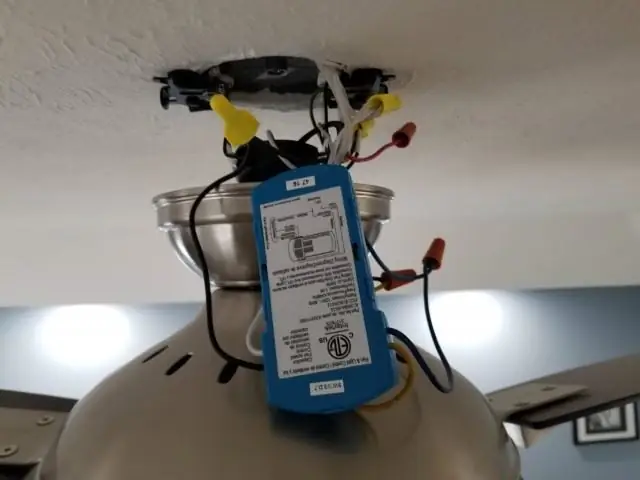
Nosso ventilador de teto tinha wireless embutido, mas às vezes eu não conseguia encontrar o controle remoto quando queria ligar ou desligar o ventilador (ou estava com preguiça de pegá-lo). Agora posso controlar esse ventilador apenas perguntando a Alexa.
Etapa 2: Conectando o Sonoff
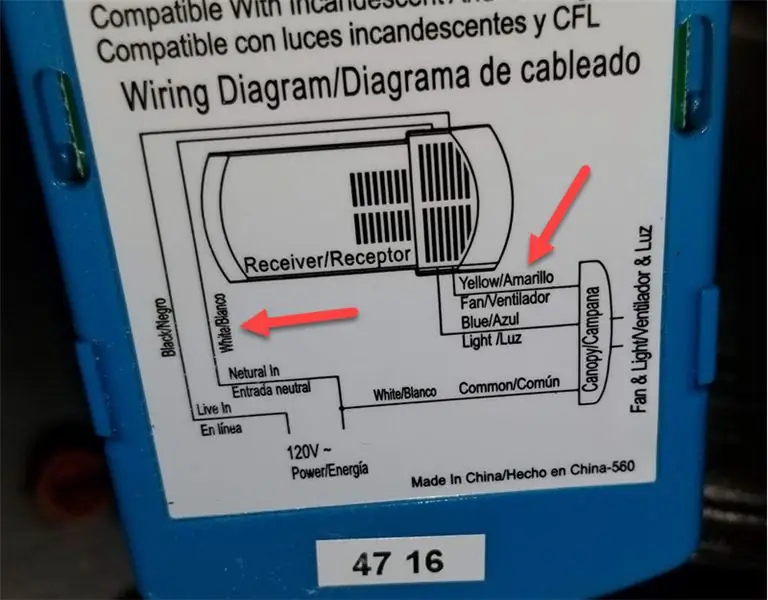
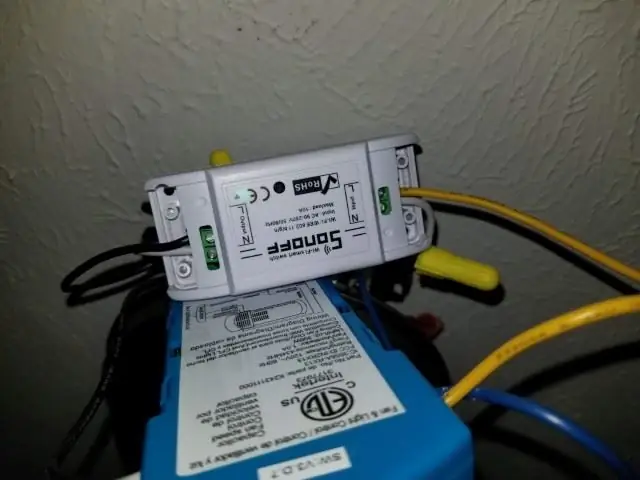
Primeiro, remova a tampa do dossel da parte superior do ventilador de teto para expor a fiação elétrica. O ventilador que tenho tem um controle sem fio (caixa azul) que foi conectado em linha entre a alimentação elétrica que sai do teto e o motor do ventilador. Eu olhei para o diagrama de fiação neste controle sem fio para ver quais fios eu precisava usar.
O fio branco (neutro) desceu do teto e amarrado diretamente junto com o fio branco do motor do ventilador e o fio branco do controlador sem fio. Todos os três foram torcidos juntos com uma porca de arame. Cortei o fio branco que vai desta porca de fio ao motor. Em seguida, retirei as pontas dos fios e coloquei o fio branco do lado da porca na entrada do Sonoff e o fio branco do lado do motor na saída do Sonoff.
Para a alimentação "quente", pude ver que o fio amarelo saiu do controle sem fio e estava amarrado ao preto saindo do motor do ventilador. Acabei de remover esta porca de fio e coloquei o Sonoff em linha entre os fios amarelo (lado de entrada) e preto (lado de saída).
Agora o interruptor Sonoff Wifi estava conectado, mas não recebia energia desde que o ventilador foi desligado. Liguei o ventilador e a luz verde do Sonoff acendeu … bom sinal.
Etapa 3: programe o Sonoff
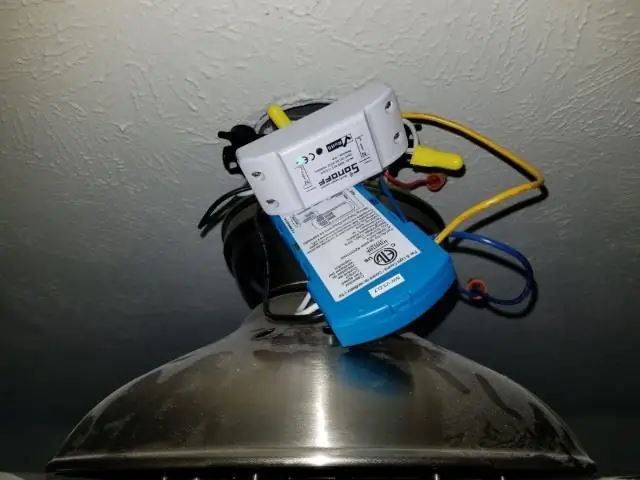
Agora eu tinha que programar o Sonoff e adicionar isso ao Alexa.
Baixei o aplicativo eWeLink Sonoff da app store e adicionei meu dispositivo. Primeiro, tive que configurar este aplicativo e adicionar minhas informações de wi-fi. Em seguida, pressiono o símbolo + para adicionar um novo dispositivo. Mantenha pressionado o botão de link no Sonoff e emparelhe o dispositivo.
Depois de emparelhado, entrei no aplicativo Alexa no meu telefone e, em Habilidades, procurei a habilidade eWeLink e ativei-a. Agora, no aplicativo Alexa, abri 'Smart Home' e adicionei um novo dispositivo com o nome "Ventilador de teto".
É isso! Rolo de bateria…..
Etapa 4: teste e botão para cima
Agora era só uma questão de testar e pronto. Posso ligar ou desligar isso usando o dispositivo no aplicativo Alexa. Para usar os comandos de voz, posso apenas dizer "Alexa, ligue o ventilador de teto" ou "Alexa, desligue o ventilador de teto".
A parte mais difícil de todo o projeto foi colocar tudo de volta no teto e colocar a cobertura do ventilador de volta lá. Estava muito apertado com toda a fiação e essas duas caixas de controle, mas consegui (depois de alguma linguagem colorida) juntar tudo de novo.
Eu tenho que deixar o ventilador na posição "ON" o tempo todo e esta chave apenas controla quando o motor é ligado. Se eu quiser acelerar ou desacelerar o ventilador, ainda tenho que usar o controle remoto. Além disso, se eu fosse usar a luz do ventilador, ela é controlada apenas pelo controle remoto. Eu poderia ter adicionado um segundo Sonoff à luz, mas não havia espaço. Eu também poderia ter ligado o motor do ventilador e a luz juntos para que os dois liguem ao mesmo tempo, mas … isso é loucura.
Resumindo, demorou cerca de uma hora e custou US $ 7,25 para ativar o controle de voz e eu não poderia estar mais feliz, então queria compartilhar com todos vocês. Por favor, deixe-me saber se você usa isso e em quais projetos você o usa.
Recomendado:
Controle por voz de sua casa de qualquer lugar do mundo: 5 etapas

Controle por voz sua casa de qualquer lugar do mundo: … não mais ficção científica … Usando hardware e software disponíveis hoje, este Instructable demonstrará como é possível controlar por voz a maioria dos sistemas de sua casa via controle de voz, smartphone, tablet e / ou PC de qualquer lugar i
Raspberry Pi ligar / desligar com qualquer controle remoto: 3 etapas (com imagens)

Raspberry Pi ligar / desligar com qualquer controle remoto: controlando a energia do Raspberry Pi com um controle remoto infravermelho
Converta (apenas cerca de) qualquer arquivo de mídia em (apenas cerca de) qualquer outro arquivo de mídia gratuitamente !: 4 etapas

Converter (apenas cerca de) qualquer arquivo de mídia em (apenas cerca de) qualquer outro arquivo de mídia de graça !: Meu primeiro instrutível, saúde! De qualquer forma, eu estava no Google procurando um programa gratuito que converteria meus arquivos Youtube.flv para um formato que é mais universal, como.wmv ou.mov. Pesquisei inúmeros fóruns e sites e depois encontrei um programa chamado
Use qualquer sistema de alto-falantes 5.1 com qualquer reprodutor de MP3 ou computador, de forma barata!: 4 etapas

Use qualquer sistema de alto-falantes 5.1 com QUALQUER MP3 player ou computador, de forma barata!: (Este é meu primeiro instrutível e inglês não é minha língua nativa) Naquela época, eu comprei um conjunto de alto-falantes Creative Inspire 5100 barato. Eu usei com meu desktop que tinha uma placa de som 5.1 (PCI). Em seguida, usei-o com meu laptop que tinha um
Tela LED para ventilador de teto: 12 etapas (com imagens)

Telão LED com ventilador de teto: Ver tantas ideias persistentes de visão na web era muito tentador para não tentar uma. Depois de considerar vários motores diferentes para acionar uma tela, um ventilador de teto parecia funcionar na velocidade certa, estava fora do caminho e muito silencioso em comparação com a inteligência
